Замена Ace Stream, как смотреть сериалы и фильмы
Если вы читаете мой блог, то, вероятно, встречали упоминание замечательной платформы Ace Stream, которая использует в основе технологию P2P (peer-to-peer), разработанную на базе протокола BitTorrent. Последнее, что я написал — это как правильно удалить и переустановить. Но пришло время написать о решении, которое я выбрал на замену.
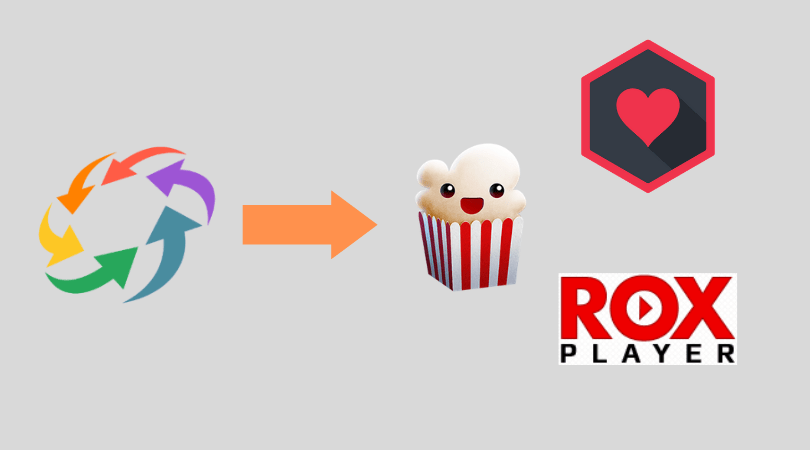
Причины почему решил сменить
Все очень просто: баги, зависания, буферизация, надпись, которая висит на экране даже при нормальном потоке, непонятное кэширование. Ну и, конечно, жуткая реклама, которая появлялась время от времени. Да, я сначала платил за ее отсутствие, но смысла было в этом мало, к тому же оплата супер неудобная.
Внимание Короче решил валить, но куда? Выбирал, где буду смотреть фильмы и сериалы, вот четыре претендента: Soda Player, PopCorn Time, WebTorrent и ROX player.
5 СЕКРЕТОВ VLC Media Player
Soda Player
Поддерживает платформы: Windows, MacOS
Совсем недавно открыл для себя новый плеер, который меня покорил, тем как он выглядит, как работает и какой функционал. Это было случайное открытие, после того, как мой прежний фаворит Rox Player перестал нормально работать. О нем я тоже пишу немного ниже. Тут и автоматически подтягиваются субтитры и звуковые дорожки и человеческий интерфейс. Его я использую как основной стример.
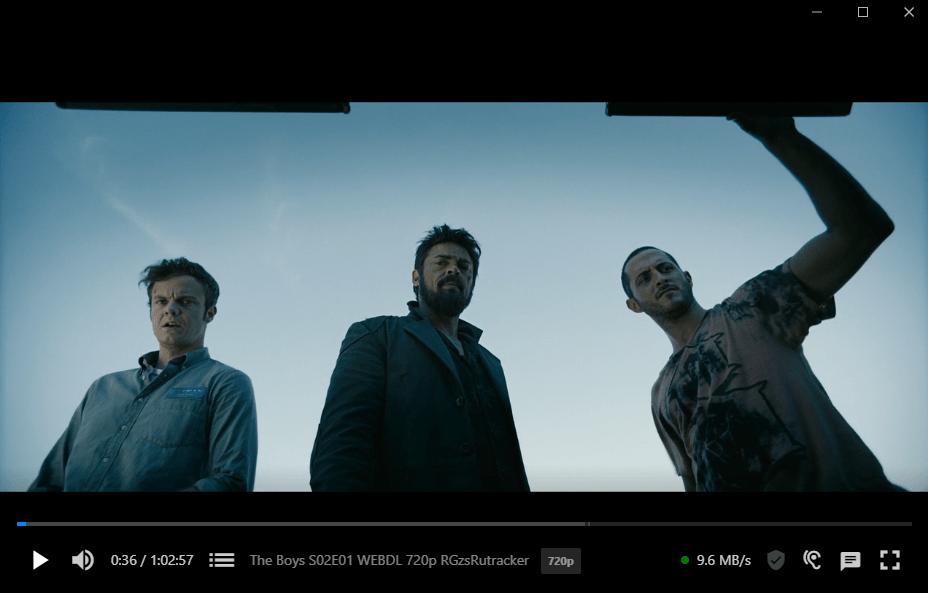
Недостатки
- Их мало, нельзя в интерфейсе выбрать путь для кеша файлов
- Непонятно что с дальнейшей разработкой и поддержкой
Popcorn Time
Пожалуй самый известный прародитель всех стриминг программ на технологии P2P (торрент-сетей). Интерфейс доступен и на русском языке, много субтитров и большая собственная база фильмов, сериалов и тв-шоу. Очень удобно запускать и смотреть прямо из приложения.
Поддерживает платформы: Windows, MacOS, Linux, Chrome Cast, iOS, Android.
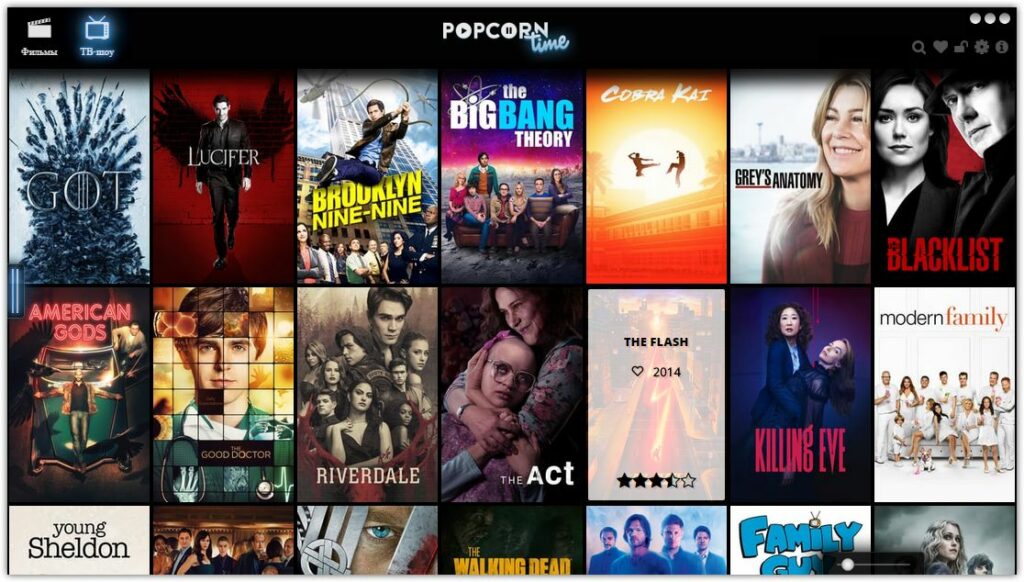
Недостатки:
- В собственной базе не так уж много сериалов с озвучкой. С фильмами, которые официально показывают в России дела обстоят лучше.
- Запустить сторонний торрент файл и магнет-ссылку получается, мягко говоря, не всегда.
- Постоянно появляется окно подключите (купите) VPN, напрягает и ты не понимаешь, что происходит. Неудобный интерфейс, выбор субтитров и дорожек. Я поймал несколько зависаний и падений во время тестов.
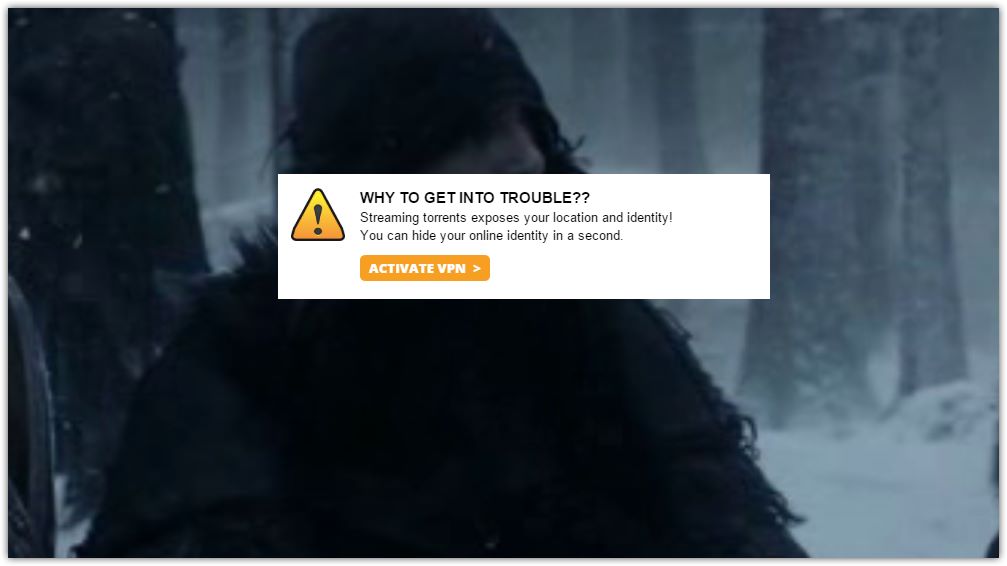
Итог: Если не прихотливы в выборе картинки, хотите смотреть в оригинале, отличный вариант, еще и для практики английского подойдет.
WebTorrent
Оказался самым слабым игроком среди всех. Идея интересная, работает в режиме Drug in Drop с ссылками и торрент файлами. Пока находится в режиме Beta, что сразу отпугивает.
Поддерживает платформы: Windows, MacOS, Linux.
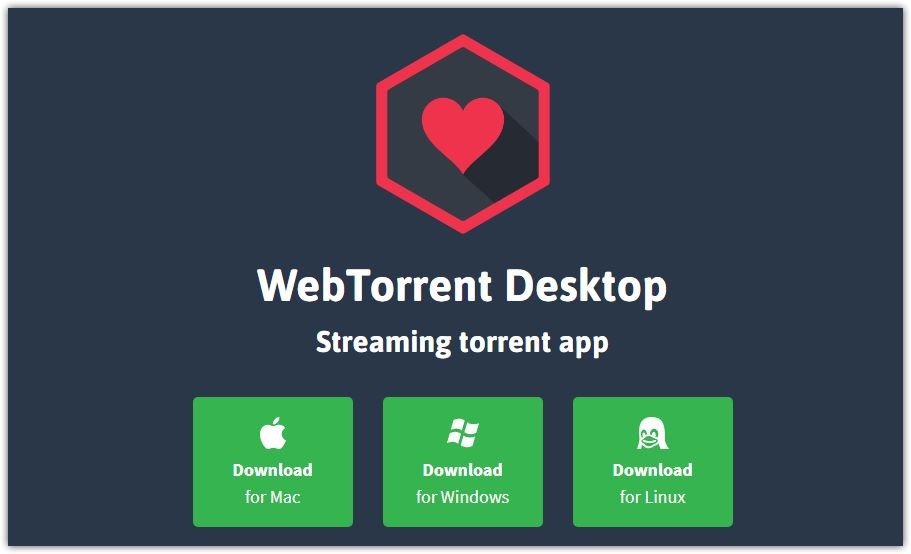
Недостатки:
- Нет встроенных кодеков, которые закрывали все потребности. Решается установкой VLC или другой сторонний плеер. А хотелось бы одно решение.
- Довольно нестабилен, как в работе с сетью, так и сама программа.
- Как странно все устроено, хочешь стриминга, а он все равно скачивает файл, даже если ты закрыл программу. Для меня это неудобно, к тому же после просмотра нужно удалять файл руками. Нет автоочистки.
Rox Player
Скажу сразу, что в итоге — это мой выбор. Отличный проигрыватель, насколько мне известно, давно не обновлялся, но работает исправно. Быстрый, есть русский язык, умеет избавляться от кеша, выглядит старомодно, но есть все кодеки, управление голосовыми дорожками, субтитрами.
Поддерживает платформы: только Windows
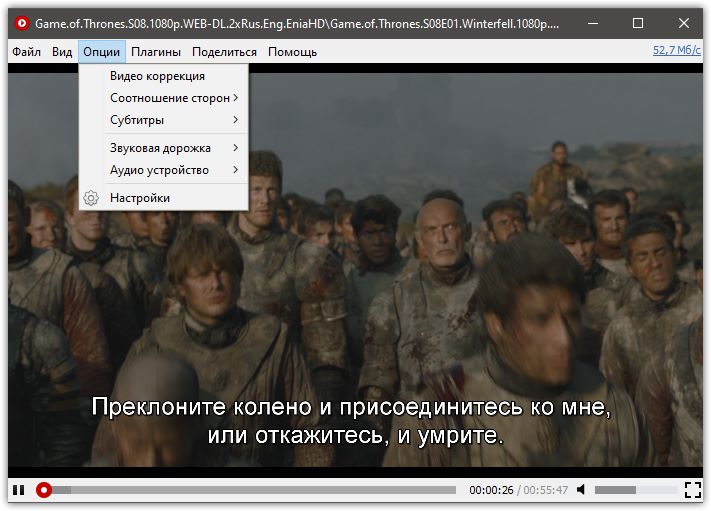
Недостатки:
- Их почти нет, соединить их вместе с PopCorn Time и был бы отличный комбайн.
- Только для пользователей Windows
- Нет стриминга на ТВ и другие устройства.
- Прекращена поддержка и разработка
Заключение
Где смотреть, не используя Ace Stream, я для себя нашел. Конечно, все это костыли и неудобства. Опущу этическую сферу контента. Нет у нас своего Netflix, отечественные Amediateka, IVI и Okko пока сильно не дотягивают ни качеством, ни релизами. Торрент не скачивая смотреть можно и нужно.
Источник: lifeservice.me
Настройка ace stream для forkplayer
Итак, перейдем к использованию пакета Ace Stream. Просто открыть плеер и что-нибудь запустить не получится.
Перед этим придется посетить сайт с торрентами и произвести некоторые манипуляции там. И только потом можно использовать плеер. Что нужно сделать?
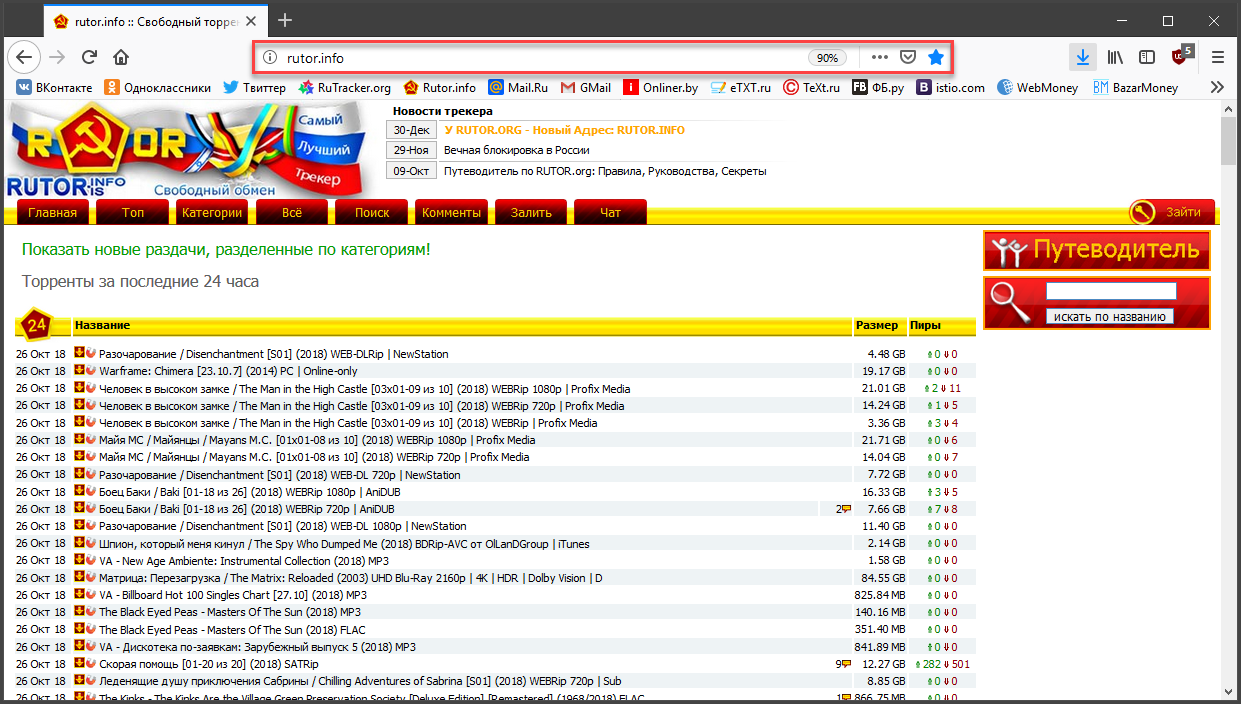
Рис.9. Окно браузера с открытым торрент-трекером rutor.info
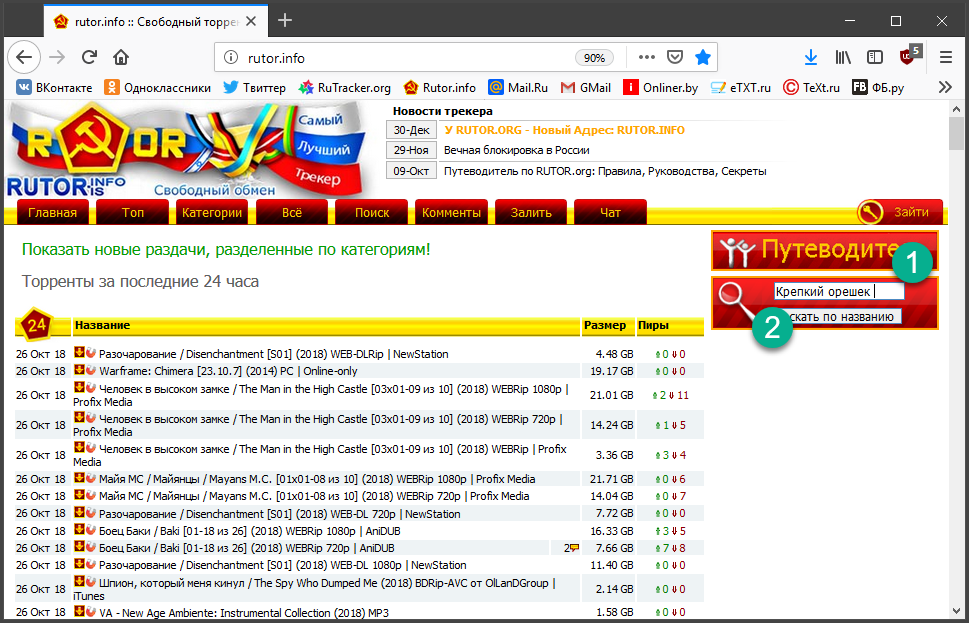
Рис.10. процесс поиска нужного фильма
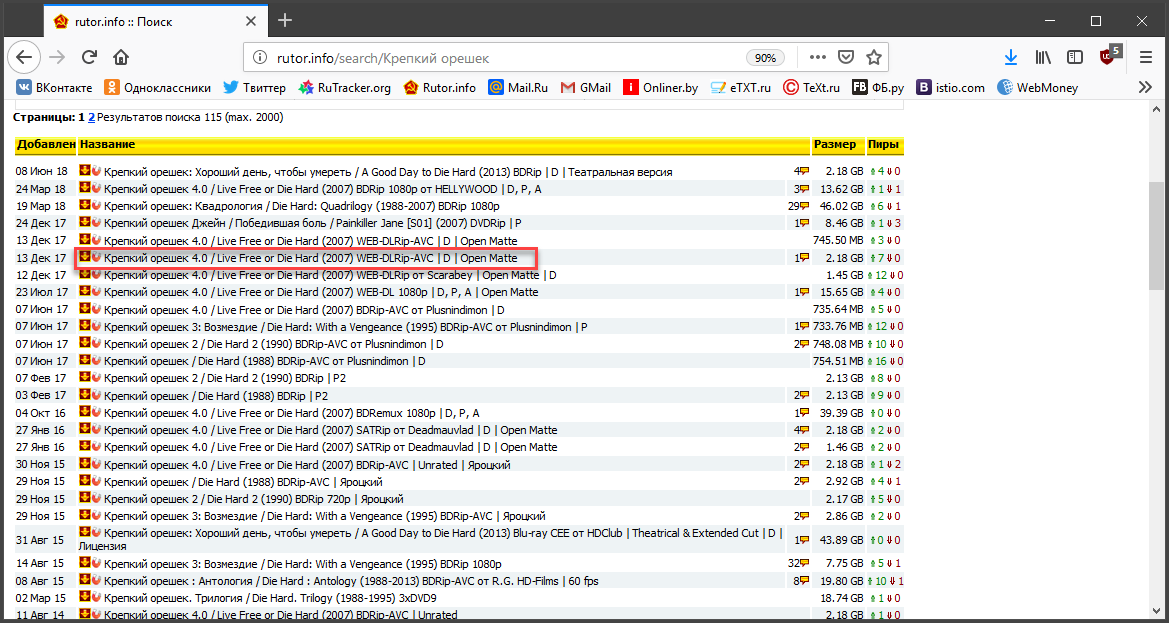
Рис.11. Выбор необходимого качества
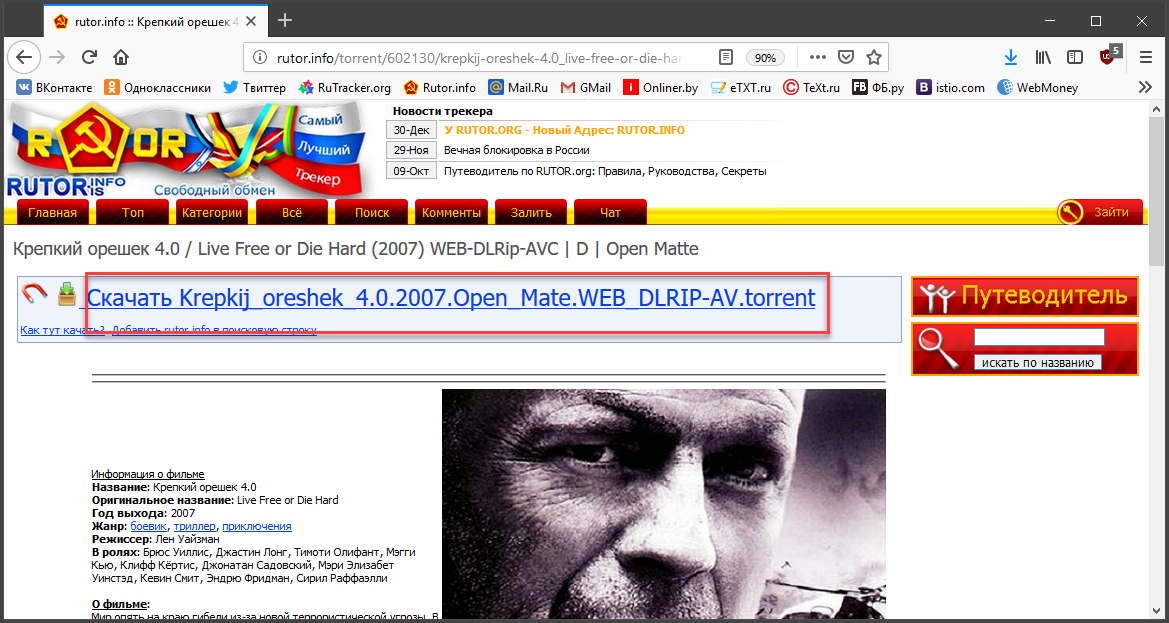
Рис.12. Ссылка для скачивания торрента на компьютер
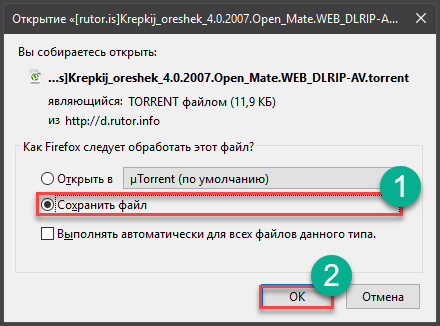
Рис.13. Диалог сохранения торрент-файла на компьютер или ноутбук
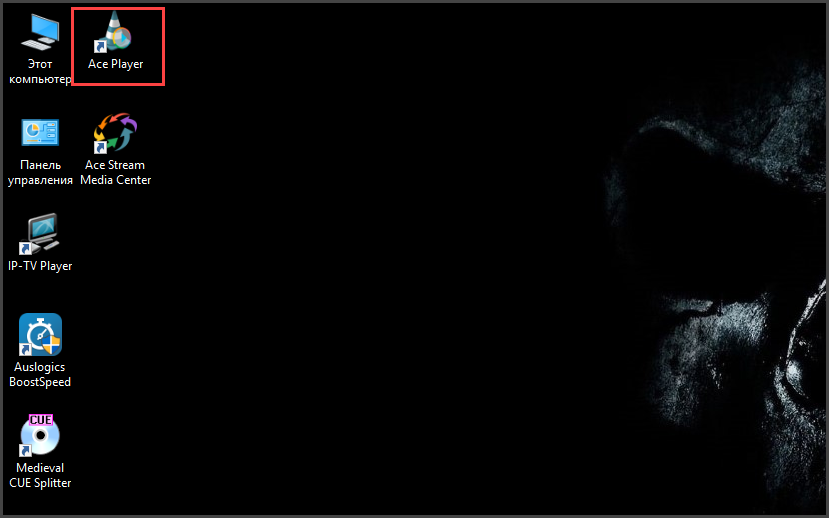
Рис.14. Ярлык для запуска проигрывателя Ace Player
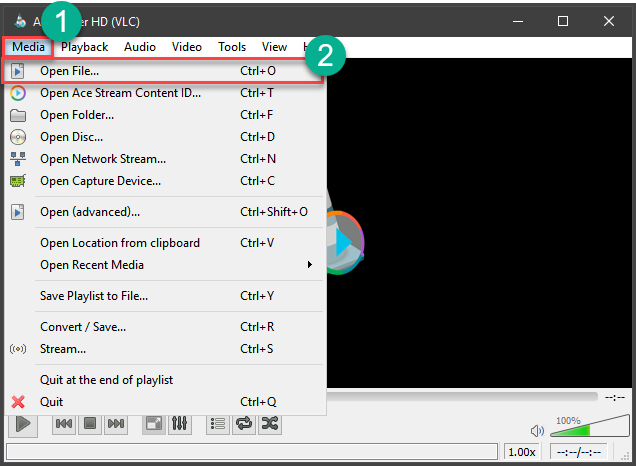
Рис.15. Процесс открытия скачанного торрент-файла
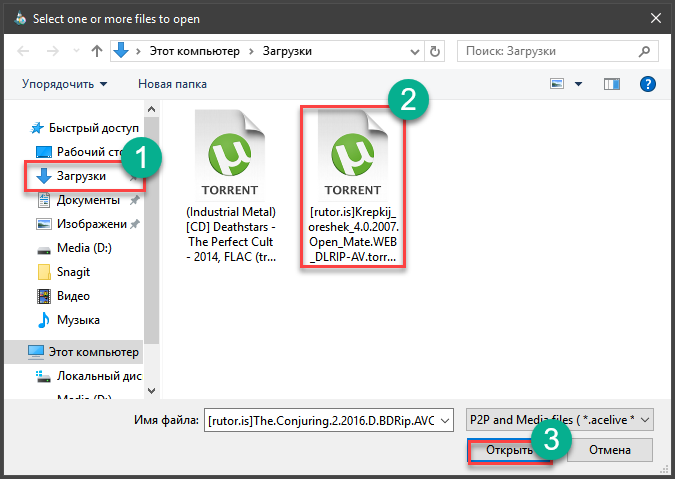
Рис.16. Выбор нужного файла в каталоге загрузок и его открытие
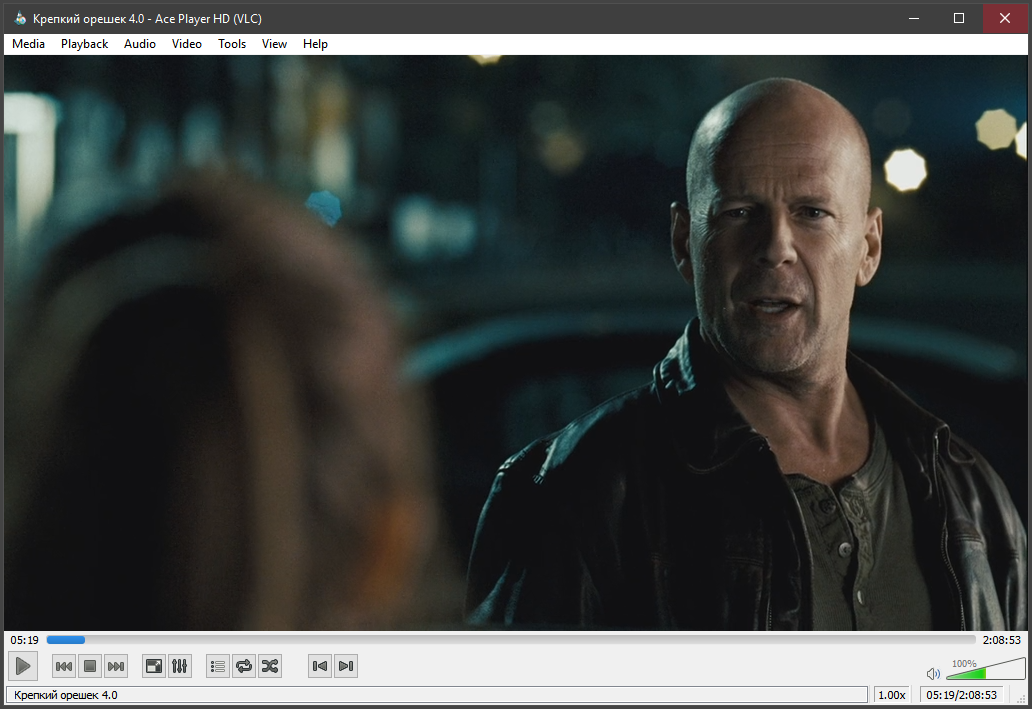
Рис.17. Воспроизведение выбранного фильма
Теперь можно наслаждаться просмотром фильма. Самое приятное заключается в том, что качество видеоряда (да и звука) во много раз лучше, чем на любом онлайн-сервисе с бесплатными фильмами и прочим контентом.
Внимание! Стоит учесть, что скорость передачи данных (как и качество картинки) целиком и полностью зависит от того, сколько человек в данный момент качают именно этот торрент. Поэтому не стоит пытаться загрузить и посмотреть фильмы с большим размером (Full HD, BD Remux и так далее)
Это приведет к постоянной загрузке данных. В итоге, кино вы не посмотрите. Лучше смотреть видео контент со средним качеством. Больше шансов на непрерывный просмотр.
Инструкция по установке ACE Player HD Ace Stream
Папка кэша необходима для временного хранения фрагментов трансляций. Для хранения файлов используется заданное в настройках TS объем дискового пространства. Если объем файлов превышает заданный, файлы удаляются автоматически.
Внимание! Чтобы настройки для TS P2P Multimedia Plug-in вступили в силу, необходимо будет после их включения перезагрузить веб-браузер!
Опции и настройки
Для настройки Ace Stream Media используйте меню «Options» / «Опции». Чтобы открыть меню опции, наведите курсор на значок «Torrent Streаm«, который размещен в системном трее (при запущенной программе) и сделав клик правой кнопкой, выберите «Options» / «Опции».
Опции TS Engine
«Включить проигрывание развлекательных роликов во время пребуферизации» — эта опция поможет вам приятно скоротать время ожидания пребуферизации, запуская в этот промежуток времени проигрывание анонсов новых фильмов и др. развлекательного контента.
Внимание! Это не рекламные показы и для них будет доступна функция перемотки, если вы захотите их пропускать или отключать когда увидите что пребуферизация уже завершилась. И самое главное, — эти показы ни в коем случае вам ни на секунду не увеличат время пребуферизации, и в то же время этим вы помогаете проекту Ace Stream
«Начинать проигрывание только при достаточной скорости» — если скорость загрузки ниже битрейта воспроизводимого файла, то проигрывание начнется тогда, когда объем сформированного кэша и скорость загрузки позволят проигрывать файл без прерываний на буферизацию.
«Автоматически ограничивать скорость загрузки» — в автоматическом режиме скорость загрузки не будет превышать скорости битрейта с надбавочным коэффициентом 1,3 (битрейт х 1,3).
«Буфер VOD, с» — Размер буфера в секундах для VOD. При долгой буферизации требуется увеличить размер буфера. Оптимальное значение 10 секунд для скоростных линий Интернет и 20-40 секунд для медленных линий.
«Буфер Live, с» — Размер буфера в секундах для VOD. При долгой буферизации требуется увеличить размер буфера. Оптимальное значение 10 секунд для скоростных линий Интернет и 20-40 секунд для медленных линий.
«Объем дискового кэша» – Позволяет назначить максимальный объем дискового пространства, который вы готовы выделить для временного кэширования мультимедийных данных. В случае достижения лимита объема кэша, файлы из него будут частично удаляться, освобождая место для кэширования проигрываемого файла.
«Максимальная скорость загрузки» — устанавливает ограничение на скорость загрузки мультимедийных данных от других пользователей.
«Максимальная скорость отдачи» — устанавливает ограничение на скорость потоковой отдачи мультимедийных данных другим пользователям.
«Папка Кэша» – указывает на директорию папки, используемую для временного кэширования мультимедийных данных.
«Логин/Пароль» – поля ввода пользовательских данных в системе Ace Stream. Используется для активации дополнительных функций.
Внимание! На все время тестирования портала «Торрент-ТВ» Логин и Прароль необходимо установить в «test» (строчными буквами)!
Расширенные опции TS
«Порт» — порт для работы Ace Stream.
«Общее максимальное количество соединений» — оставьте по умолчанию — «200».
«Максимальное количество соединений на поток» — оставьте значение по умолчанию — «50».
Настройка TS Player осуществляется в соответствие с настройками оригинальной программы, а именно плеера VLC. Детальную информацию смотрите на сайте разработчика VideoLAN.
Большинство настроек TS Player синхронизировано с настройками TS P2P Multimedia Plug-in. Это означает, к примеру, что если вы захотите включить поддержку аппаратного ускорения для веб-плееров, то вам достаточно будет установить эту настройку в десктопной версии плеера, и она также будет работать и для веб-плееров.
Сеть автомобильных дорог Беларуси лостаточно большая и в неплохом состоянии, по сравнению с дорогами ряда соседних стран.
Попробуем разобраться в классификации дорог Республики Беларусь и сможем всегда воспользоваться подсказками.
Санатории Беларуси предлагают совместить приятное с полезным, ведь комплекс лечебных процедур, оздоровительных программ и правильная организация досуга подарят отдых и душе, и телу.
Как правильно настроить модем tp link
Настройка буферизации в Ace Stream. Или что делать, если постоянно тормозит HD-видео
Друзья, в прошлой статье мы снова вспомнили о платформе Ace Stream Media. Надо сказать, что это действительно очень интересное программное приложение, которое предоставляет пользователям весьма богатые возможности при работе с торрент-потоками .
Но в интернете довольно часто люди задают вопросы касательно ее правильной настройки. И самый частый из низ дословно звучит так: Ace Stream — настройка буферизации. Проявляется эта беда в случаях, когда на просмотр запускается фильм в хорошем качестве. То есть начинает постоянно тормозить HD-видео.
На самом деле выход из этой ситуации есть и он довольно простой. Нужно в настройках программы увеличь размер буфера обмена и тогда, при достаточной скорости Сети, затыки и прочие глюки должны уйти.
Поэтому давайте скорее переходить к сути вопроса. Для этого в системном трее находим иконку утилиты Ace Stream HD, жмем по ней правой кнопкой мыши и открываем » Опции » .
Здесь нас интересуют два параметра, это » Буфер VOD » и » Буфер Live » . Первый из них используется при воспроизведении торрент-файлов с известным окончанием (размером). Это будут фильмы, сериалы и т. д.
Второй же отвечает за трансляцию потоков с неопределенным завершением. В роли таких выступают, например, трансляции телепередач в Торрент-ТВ. Ведь понятно, что определенного размера у них нет, это просто потоковое видео .
В результате этого путем опытных наблюдений и по информации с различных профильных форумов, я пришел к выводу, что для фильмов значение буфера лучше выставить в » 50 » , а для каналов в » 300 »
Если не совсем понятно о чем идет речь, обратите внимание на картинку ниже
Но это еще не все. Теперь нужно проследовать в раздел » Расширенные опции » , чтобы активировать пункты, указанные на скриншоте
Также обратите внимание на номер порта, на котором работает программа. В случае возникновения постоянных затыков , очень рекомендуется его открыть
Как это сделать правильно, я подробно рассказывал в этой публикации.
А уже в следующей статье мы рассмотрим еще одну фишку, которая поможет повысить производительность всей системы в разы. А сейчас же, давайте расслабимся и посмотрим очередное познавательное видео.
Интересное по теме:
6 комментариев
у меня наверно слабый процессор тормозит видео
А скорость интернета хорошая?
У меня достаточно хорошая линия интернета и HD трансляции ACE STREAM идут на ура когда ограниченное количество участников просмотра.Казалось бы чем больше участников торрент -процессов тем стабильнее трансляция — но на практике не так ( когда число участников под 100- тормозит жутко) Думаю,что это из-за того ,что большинство участников не увеличивают буфер(оставляют по умолчанию и стриммер захлебывается) .Выход — надо многим сознательно увеличивать буфер (и место для его хранения до удаления),а разработчикам ace stream — по умолчанию установить большие цифры.
Может и так. Я лично закономерности в этом процессе не нашел. Бывает идет хорошо, а бывает.
Закономерность четкая -смотрю в HD футбольные матчи,когда нет прямых эфиров- сутками стабильная работа.При прямых- тут-то и начинается.Причем на всех трех источниках,которые использую.
Заключение
Итак, выше мы рассмотрели такую интересную программу, как Ace Stream. Зачем она нужна?
Она позволяет просматривать видео и аудио контент с торрент-трекеров без его обязательного скачивания.
Это очень удобно в плане экономии трафика и времени.
Added to wishlistRemoved from wishlist 2
DriverPack Solution — менеджер установки драйверов
Added to wishlistRemoved from wishlist
Viber — популярный мобильный мессенджер
Added to wishlistRemoved from wishlist 1
AdwCleaner — утилита для удаления ненужного рекламного ПО
Added to wishlistRemoved from wishlist
Dr.Web CureIt — средство для экстренной проверки и лечения компьютеров
Added to wishlistRemoved from wishlist 1
KMPlayer — Проигрыватель звуковых и видео файлов
Added to wishlistRemoved from wishlist 1
UltraISO — Программа для работы с образами дисков
Added to wishlistRemoved from wishlist 1
Punto Switcher — Программа переключателя клавиатуры
Added to wishlistRemoved from wishlist
«Мы живем в обществе, где технологии являются очень важной частью бизнеса, нашей повседневной жизни. И все технологии начинаются с искр в чьей-то голове
Идея чего-то, чего раньше не существовало, но однажды будет изобретено, может изменить все. И эта деятельность, как правило, не очень хорошо поддерживается»
Понравилась статья?
Лайк автору 0
Рекомендуем по теме
Какой же выбратьБлагодаря широкому ассортименту смартфонов, предлагаемых компанией HTC, каждый пользователь.
Как провести установку НТВ ПлюсПроцесс установки антенны от НТВ ПЛЮС состоит из нескольких этапов: Покупка.
Что делать, если перестала функционировать проводная мышьЭто уже отдельный манипулятор, его можно снять.
Внешние порты расширенияВсе внешние устройства ПК подключаются к специальным разъемам, находящимся на.
Источник: vibiraite.ru
Как смотреть торренты на Смарт ТВ через ForkPlayer

Смотреть фильмы через торренты на ТВ теперь реально! Всё что нам понадобится это ForkPlayer на ТВ и AceStream на ПК.
Продолжаем прокачивать наш Смарт ТВ! Сегодня я расскажу как быстро и легко настроить на телевизоре просмотр фильмов через торренты, не скачивая сами фильмы.
Принцип работы
В двух словах расскажу о самом принципе просмотра фильмов через торрент-трекеры на своём ТВ. На телевизоре в приложении ForkPlayer вы открываете один из доступных торрент-трекеров, находите нужный фильм, выбираете живую раздачу с необходимым качеством и наслаждаетесь просмотром фильма онлайн, без ожидания полной загрузки.

Мстители: Финал в качестве UltraHD 4К

При скорости провайдера 100 Мбит/сек — 4К фильмы идут без тормозов
Чтобы смотреть фильмы таким образом необходимо либо иметь ТВ приставку на Android’е, либо Android-смартфон или планшет, либо обычный компьютер (или ноутбук). В данной статье я расскажу о способе с компьютером.
Что нам понадобится?
Установка AceStream на ПК
AceStream — это медиа-платформа нового поколения, которая позволяет проигрывать онлайн видео/аудио с любых торрент-трекеров, при этом не нужно скачивать торренты и ждать загрузки самого контента.
Настройка ПК / ноутбука
- Скачиваем с официального сайта последнюю версию программы AceStream для Windows.
- Устанавливаем её. При установке оставляем галочку «Запускать вместе с Windows». Диск для кэша выбираем тот, на котором есть достаточно свободного места (для некоторых фильмов в 4К необходимо более 100гб свободного места).
- Если имеется антивирус — нужно отключить файервол, иначе ТВ не сможет найти AceStream, запущенный на ПК.
- Запускаем программу «Ace Stream Media Center».
- Заходим в сведения сетевого подключения и запоминаем IP адрес компьютера. Компьютер и телевизор должны находиться в одной сети.
Многие пользователи сталкиваются с тем, что тормозит видео при проигрывании через AceStream (особенно, если это 4К). Для того, чтобы просмотр контента через торренты был комфортным и ничего не подтормаживало — выставляем настройки AceStream согласно скриншотам ниже.
Настройки AceStream



Установка ForkPlayer на ТВ
Устанавливаем приложение ForkPlayer на свой Смарт ТВ. Перечень действий для установки приложения зависит от марки вашего ТВ. Полный перечень инструкций для различных марок ТВ можно посмотреть на официальном сайте приложения.
Если у вас, как и у меня телевизор марки Hisense, то можете прочитать отдельную статью по установке и настройке ForkPlayer’а на наших ТВ.
Настройка ForkPlayer
Настройка ТВ
1. Открываем ForkPlayer, заходим в настройки приложения.

2. Находим пункт «Ace Stream direct» и прописываем в нем IP адрес компьютера, на котором мы настроили AceStream. Порт выставляем 6878.

3. Выключаем-включаем ТВ для того, чтобы изменения вступили в силу. Если все сделано правильно, то при запуске ForkPlayer’а вы должны увидеть значок AceStream слева от часов и иконку AceStream на стартовом меню (как на фото).

Все необходимое для просмотра фильмов с торрент-сайтов на Смарт ТВ сделано. Теперь вопрос только в выборе трекера, с которого вы будете смотреть контент.
Где и как смотреть фильмы?
Лично я знаю 3 варианта как смотреть фильмы через торрент-трекеры. Пойдем от простого к сложному.
Сервисы от AceStream
Сразу после того, как вы укажите IP адрес компьютера с установленной программой AceStream, на главном экране ForkPlayer’а появится иконка AceStream. На данный момент в данном разделе доступно 4 ресурса:

Ресурсы, появляющиеся после установки AceStream
В каждом трекере есть поиск по названию. Ищем нужный фильм, выбираем нужное качество и раздачу с большим количеством раздающих и наслаждаемся проделанной работой
Проект nserv.host
Это мой любимый сервис, который до сих пор бесплатен. Именно здесь можно смотреть FullHD и 4К фильмы бесплатно, без регистрации и прочих утомительных настроек. Я написал про это в отдельной статье.
Так же здесь есть возможность смотреть контент через AceStream. Что касается оформления, то здесь всё гораздо приятнее, чем в предыдущем варианте. Здесь нам доступны следующие ресурсы:

Для доступа к этому порталу:
- В адресной строке ForkPlayer’а введите http://nserv.host/
- Нажмите на иконку AceStream
- Нажмите на иконку Выбрать сервер
- Пропишите в строке Свой сервер IP-адрес своего ПК.
- Можно пользоваться и искать контент
Здесь также есть быстрый поиск по огромной базе торрент-трекеров рунета. Я нашел через этот поиск всё что искал! Очень рекомендую данный проект.
Плейлист ИмперияBOOM
В плейлисте ИмперияBOOM доступны 2 раздела, работающие через AceStream. Данный плейлист требует установки и активации MAC-адреса вашего ТВ. Настройка абсолютно не сложная, подробнее читайте здесь.

AceStream и Торрент ТВ
Раздел AceStream

Раздел AceStream в плейлисте ИмперияBOOM
Контент здесь добавляется администраторами плейлиста вручную. Поэтому фильмов и сериалов здесь значительно меньше, чем в предыдущих двух сервисах. Нет поиска по торрент-трекерам. В общем, при наличии предыдущих двух вариантов — ценность данного раздела стремится к нулю.
Раздел Торрент ТВ

Раздел Торрент ТВ в плейлисте ИмперияBOOM
Торрент ТВ является сборником каналов по жанрам. Здесь можно найти и эфирные каналы, развлекательные, музыкальные, для взрослых (18+) и многие другие. Есть даже раздел «Веб-камеры», где можно наблюдать онлайн за волнами на Бали или за жителями Нью-Йорка. Любители кабельного телевидения с миллионом каналов останутся удовлетворены на все 100%.
Источник: wakeupbro.ru
Скачать бесплатно Ace Stream Media 3.1.16.1
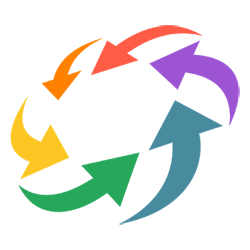

Плеер Ace Stream Media представляет собой движок, позволяющий просматривать различный мультимедийный контент на вашем компьютере в высоком качестве. Огромное количество сайтов, торрент-трекеров, и онлайн-кинотеатров поддерживающих данный плеер погрузят вас в мир кино в HD-качестве, без необходимости качать объёмные фильмы на компьютер.
Обзор программы Ace Stream Media
Плеер Ace Stream Media позволяет просматривать видео на различных торрент-трекерах, на различных сайтах в оригинальном качестве. Большинство сайтов – онлайн-кинотеатров предоставляют фильмы к просмотру через онлайн-плееры, чаще всего это Adobe Flash Player, но качество такого видео оставляет желать лучшего.
А с помощью Ace Stream Media Center, можно не скачивая фильмы через торренты, смотреть их онлайн без потери качества. Это актуально при просмотре больших сериалов, где много серий и больших фильмов в HD качестве. Ведь смотря такой фильм онлайн расходуется куда меньше трафика, чем при скачивании его на компьютер, плюс не заполняется дисковое пространство. Это не совсем стандартная программа, в понимании рядового пользователя, это движок для просмотра мультимедийного контента онлайн.
Нажимаем скачать Ace Stream Media. После скачивания откройте папку с установочным файлом и выполните двойной клик мышью по иконке инсталлятора. Откроется языковое окно установки (по умолчанию уже стоит русский).
- В следующем окне следует ознакомиться с лицензионным соглашением и для продолжения установки соглашение нужно принять.
- Дальше на ваше усмотрение, можно откорректировать установку и при необходимости отключить некоторые пункты, к примеру, можно отключить запуск вместе с Виндовс, если у вас не сильно мощная система и программа будет нагружать её, также можно отключить контекстное меню. А ещё можно отключить автоматическое обновление. Собственно, эти пункты можно и не отключать, просмотрите внимательно на разделы устанавливаемых компонентов и при необходимости некоторые можно исключить. Нажимаем далее.
- Затем следует выбрать директорию для установки программы, по умолчанию это будет локальный диск С: но путь можно указать любой.
- Программа весит порядка 78 Мб. Установка завершена.
- На рабочем столе появится два ярлыка, от самого плеера, и Ace Stream Media Center — если кликнуть по этому ярлыку, то мы будем перенаправлены на официальный сайт Айс Стрим.
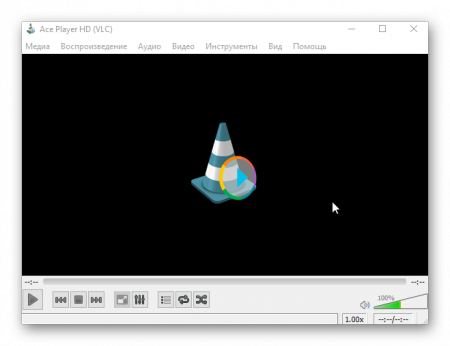
Настройка Ace Stream Media
После установки расширения в браузер Ace Stream Web Extension, нужно установить скрипт Magic Player — http://magicplayer.torrentstream.org/?lang=ru кликаем на плитку Magic Player. Далее устанавливаем скрип, здесь же можно посмотреть список сайтов поддерживающих данный скрипт – дополнение. А так же протестировать плеер, нажав на единственную малоприметную кнопку в центре страницы.
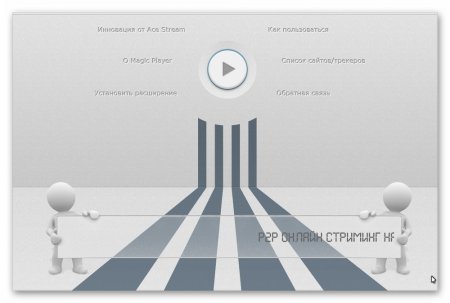
Провести тест, можно как со своим фильмом скачанные в торренте, так и используя ссылку на фильм.
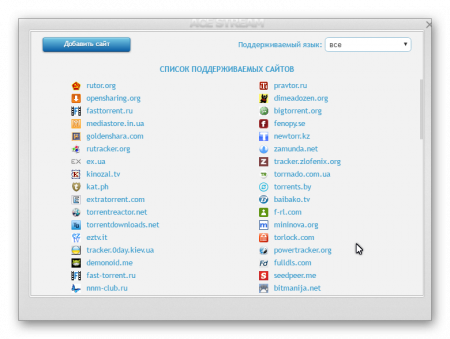
После установки расширений и скриптов в правом верхнем углу браузера появится кнопка плеера, нажав на которую и выбрав раздел «Панель» вы попадаете в панель настроек скриптов.
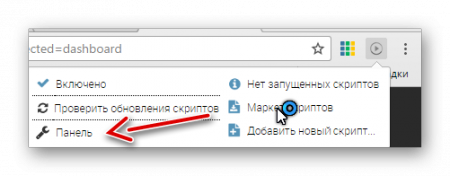
Далее регистрируемся на сайте Онлайн-ТВ — http://torrent-tv.ru/ и после регистрации все каналы на этом сайте автоматически будут загружаться через плеер Ace Stream. Множество сайтов поддерживают данный плеер. Более подробный список можно посмотреть на сайте плеера Magic Player.
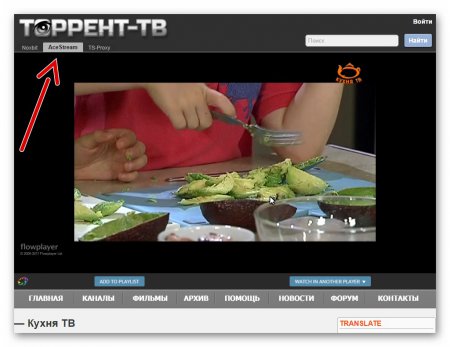
Если при просмотре каналов или фильмов возникают проблемы, долго подгружается видео или тормозит, очистите кеш в настройках программы. Для этого в трее нужно кликнуть правой клавишей мыши на иконку программы, выбрать «Опции». В открывшемся диалоговом окне нажать «Расширенные опции» и «Очистка кеша». Приятного просмотра!
Источник: fireprog.ru